
Peter Holmes
0
5183
970
Co kdybyste mohli hlasem ovládat jakoukoli aplikaci?
Technologie rozpoznávání hlasu pomocí smartphonu - jako Siri, Google Assistant a Cortana - jistě usnadní život. Můžete požádat o pokyny, provádět vyhledávání a textovat svým přátelům jen pomocí hlasu.
Věděli jste však, že je možné, aby každá aplikace reagující na klávesnici rozpoznávala hlasové příkazy?
Níže prozkoumáme, jak to udělat, ať už máte smartphone iPhone nebo Android. Poté si přečtěte některé z mých oblíbených způsobů použití hlasových příkazů v jiných aplikacích.
Používání asistenta Google na zařízení Android
Chytré telefony Android již mají vestavěného pomocníka podporujícího hlas. Říká se tomu Google Assistant. Otevřete ji dlouhým stisknutím tlačítka Domov na vašem zařízení. Poté vyhledejte ikonu v pravém horním rohu a klepněte na ni.
Prozkoumat Tato část vám umožní plnohodnotně využívat možnosti pomocníka Google hledáním aplikací třetích stran. Prozatím se však zaměříme na vestavěné funkce, které nabízí.
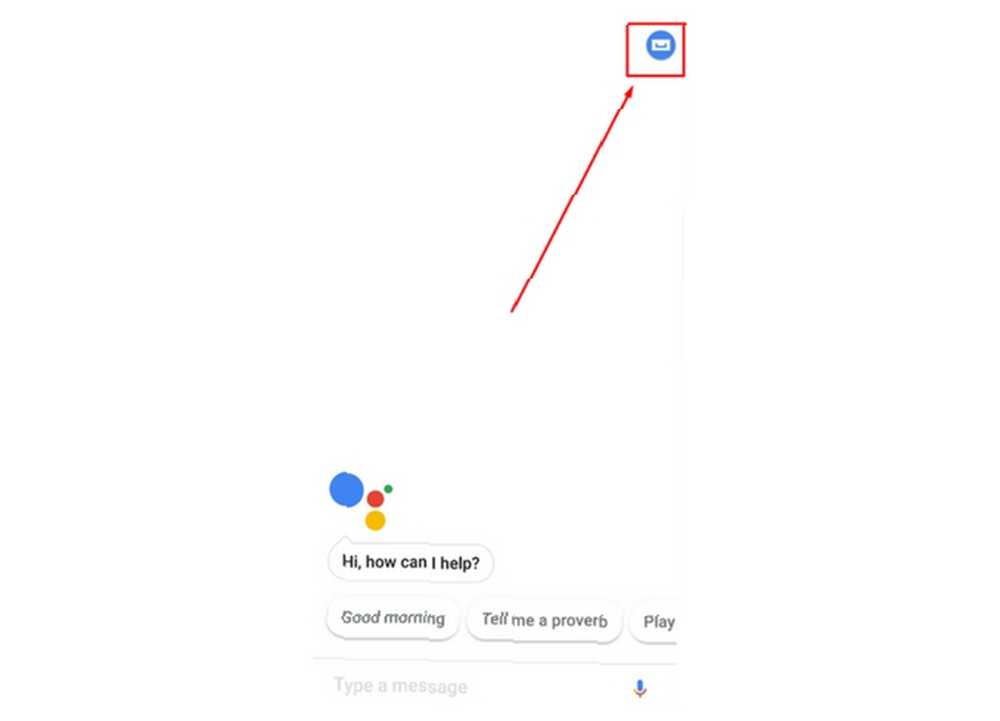
Jednou z vestavěných funkcí je zpravodajský den My Day. Přístup k ní získáte klepnutím na ikonu se třemi tečkami v pravém horním rohu podokna pomocníka Google. Pak zvolte Nastavení a přejděte dolů na Můj den pod Služby dílčí štítek. Tato funkce umožňuje získat denně přizpůsobené informace.
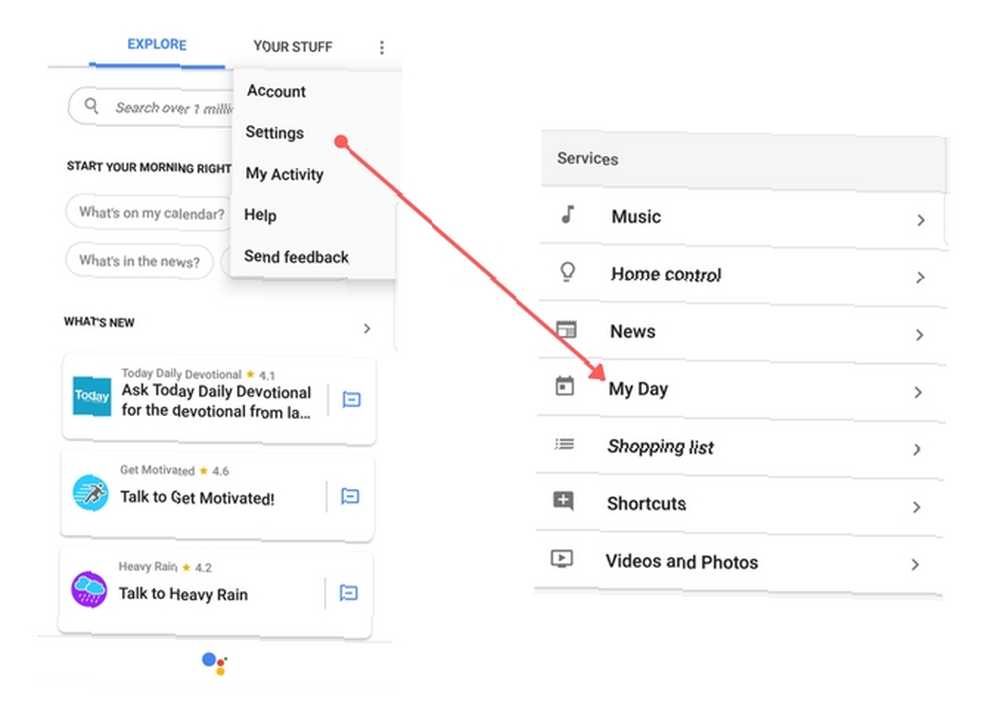
Můžete to vyladit, abyste slyšeli předpověď počasí a podrobnosti o nadcházejícím dojíždění do práce. Možná byste chtěli slyšet titulky zpráv. Můj den vám dává všechny tři. Je také možné slyšet zhroucení vašich připomenutí a schůzek.
Necítíte se do zadávání vyhledávacích dotazů ve smartphonu? Bez obav. Asistent Google také odpovídá na přirozeně formulované otázky. Začněte tím, že řeknete, “Hej, Google.” Pak položte otázku. Můžete například říci, “Ahoj Google, který tým vyhrál Super Bowl LII?” Asistent Google poté odpoví a výsledky zobrazí na obrazovce telefonu.
Asistent Google má také integrovaný nákupní seznam. Chcete-li použít, stačí říct, “Hej, Google, přidej (položku) do mého nákupního seznamu.”
Příkaz funguje také pro přidání více položek najednou. Prostě je oddělte slovem “a.” Poté přejděte do nákupního seznamu a přejděte na stránku Nastavení pomocníka Google Jídelní lístek.
Odtud přejděte dolů na Nákupní seznam volba. Když se na obrazovce zobrazí uvedené položky, každá z nich má vedle nich užitečné zaškrtávací značky. Jinak řekněme, “Ahoj Google, co je na mém nákupním seznamu?” slyšet výsledky.
K dispozici je také modrá Nakupujte svůj seznam pod položkami. Jeho použitím můžete začít nakupovat produkty online. Pro tuto součást však zatím neexistují hlasové příkazy.
Kalendář Google je známá aplikace pro každého, kdo rád udržuje dobře organizovaný životní styl. Díky Asistentovi Google získáte podrobnosti o denním programu pomocí hlasu.
Jen říct, “Co je na mém programu?” Můžete také získat přesnější a zeptat se, “Kdy je moje první schůzka v úterý?” Kromě toho můžete přidat novou událost do svého plánu mluvením.
Povolení hlasových příkazů v zařízeních Android
Asistent Google není jedinou možností, jak si s chytrým telefonem promluvit. Funkce převodu textu na řeč funguje také uvolnění rukou pomocí funkce převodu textu na Android uvolnění rukou pomocí funkce převodu textu na Android Zde je vše, co potřebujete vědět o tom, jak používat psaní textu na Androidu pro psaní text pomocí hlasu. na platformě Android.
V závislosti na typu telefonu s Androidem existuje několik způsobů, jak v telefonu nastavit hlasové příkazy.
Na Android Nougat
První (a starší) způsob nastavení hlasových příkazů klepněte na ikonu Nastavení ikona. Poté přejděte na ikonu Osobní sekce. Pod touto hlavičkou vyberte Jazyk a vstup. Všimněte si Mluvený projev sekce a Hlasový vstup možnost pod ním. Klepněte na tuto oblast a vyberte Vylepšené služby Google z Služby hlasového vstupu Jídelní lístek. Jednoduše vyberte příslušný přepínač.
Pokud si nevyberete Vylepšeno možnost převodu textu na text nefunguje s aplikacemi třetích stran. Základní nastavení vám poskytuje pouze přímé možnosti převodu textu na text Jak zamknout / odemknout telefon Android pomocí vašeho hlasu pomocí Google Assistant Jak zamknout / odemknout telefon Android pomocí vašeho hlasu pomocí Google Assistant Můžete odemknout nebo zamknout telefon pomocí Google Asistent! Tato příručka vás provede nastavením. poskytované Asistentem Google. Mějte však na paměti, že někteří uživatelé hlásili, že systém Enhanced nerozpoznal jejich slova správně. Očekávejte různé výsledky v závislosti na verzi a zařízení Android.
Než se nastavení projeví, zobrazí se dialogové okno s výzvou k potvrzení povolení převodu textu na text. Vybrat OK pokračovat.
Ikona ozubeného kola napravo od každé volby nabídky umožňuje vyladit související nastavení. Můžete si například vybrat preferovaný výstupní jazyk Jak změnit jazyky v Google Chrome Jak změnit jazyky v Google Chrome Chcete-li skutečně ovládat cizí jazyk, musíte se zavázat k tomu, co odborníci nazývají ponořením. Proč nezkusit změnit jazyk prohlížeče Google Chrome? .
Pokud jste v aplikaci, která se spoléhá na klávesnici, vyhledejte ji tlačítko mikrofonu. Jeho umístění se liší v závislosti na aplikaci a verzi operačního systému.
Nevidíte to jako tlačítko klávesnice? Podívejte se nad klávesami v sekci, která zobrazuje navrhovaná slova při psaní. Ikona mikrofonu může být napravo od těchto slov.
Jakmile klepnete na mikrofon, budete moci svůj text do aplikace promluvit.
V systému Android Oreo
Pokud máte novější telefon Android, může se vaše nastavení trochu lišit.
Chcete-li nastavit hlasové příkazy, přejděte na Nastavení, pak Přístupnost. Klikněte na ikonu Text na řeč nastavení.
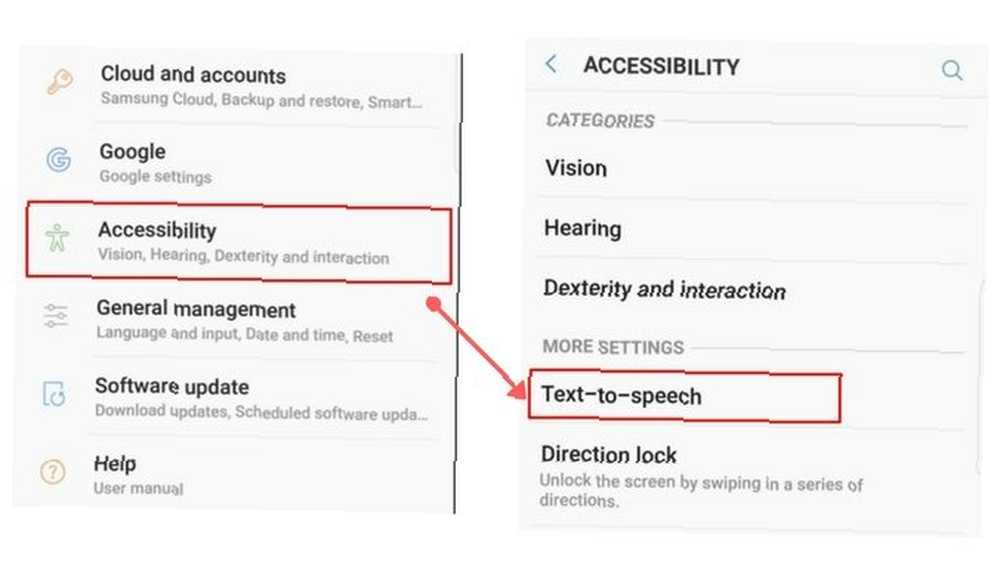
Poté povolte nebo vyberte, které možnosti převodu textu na řeč chcete použít jako výchozí. Zde můžete také upravit rychlost a výšku rozpoznávání řeči.
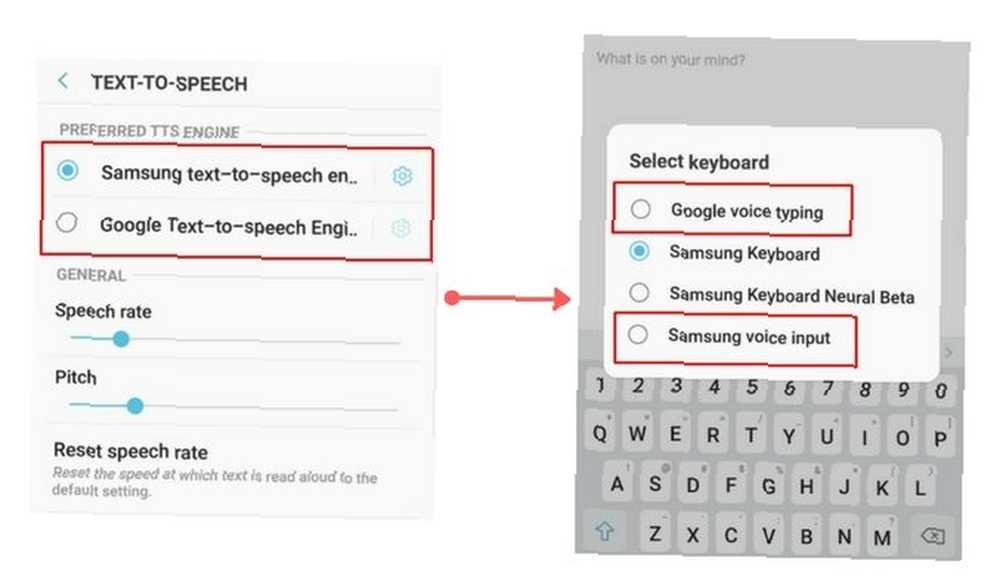
Poté, když jste v aplikaci, se kterou chcete používat hlasové příkazy, klepněte na textové pole a klávesnice se objeví. Když k tomu dojde, klepnutím na malou ikonu klávesnice na klávesnici změníte nastavení zadávání textu. Vyberte výchozí program převodu textu na řeč, který jste dříve povolili.
Poté vyslovte svůj text do telefonu a sledujte slova, která se objevují na obrazovce.
Uvedení hlasových příkazů do systému Android
Nyní víte, jak nastavit rozpoznávání hlasových příkazů v zařízení iOS nebo Android. Jak můžete vidět z výše uvedených kroků, je to v obou operačních systémech poměrně rychlé.
Proč byste však chtěli toto nastavení povolit? Zde jsou tři z mých oblíbených způsobů použití hlasových příkazů v jiných aplikacích v telefonu.
1. Diktovat poznámky k Evernote
Stejně jako mnoho lidí, můžete použít Evernote ke sběru různých digitálních poznámek. 15 nejlepších způsobů použití Evernote 15 nejlepších způsobů použití Evernote Evernote je všestrannější, než si myslíte. Ukážeme vám 15 nejlepších způsobů, jak používat Evernote, například pro správu projektů, bulleting bulletinů nebo sdílení seznamů. . Od seznamů potravin po přednášky, tato všestranná aplikace je všechny zachycuje. Je také možné přidat poznámky do Evernote mluvením. Nezapomeňte nejprve nastavit schopnost hlasových příkazů.
Když jste v Evernote, otevřete poznámku, kterou chcete napsat. Poté najděte na klávesnici tlačítko mikrofonu. Začněte mluvit a sledujte, jak se vaše slova objevují v textovém poli.
Potřebujete přidat interpunkci? Řekněte to jako slovo na konci své fráze, například “Koupit letenky a rezervovat hotel do páteční vykřičník.” Mějte však na paměti, že interpunkční znaménko nefunguje vždy dokonale. Někdy vloží interpunkci jako slova, která mluvíte. Čím více však budete tuto schopnost používat, mělo by se to zlepšit.
Zvykněte si kontrolovat textový výstup a ověřte, že je správný.
Líbí se mi vytvořit svůj seznam potravin v Evernote, ale nesnáším psaní jednotlivých položek. Takže jen řeknu každou položku, kterou chci koupit, a poté slovo “vstoupit.” Díky tomu se každá položka objeví na novém řádku, což mi připadá užitečné při procházení produktů v obchodě.
Stažení: Evernote pro iOS | Android (zdarma)
2. Text v Messengeru
Messenger je jedním z nejpopulárnějších způsobů, jak lidé dnes komunikují. Ať už vaše kontakty žijí pár kilometrů daleko nebo na jiných kontinentech, aplikace obvykle funguje bez problémů.
Možná se však budete chtít zapojit do velmi podrobného chatu. Možná jde o hru, kterou jste viděli minulý víkend, nebo o nabídku práce, kterou včera navrhl váš šéf.
V každém případě vám rozpoznávání hlasu ušetří chvilky klepnutí na konec a pomocí malé klávesnice dává přátelům kopeček.
Můžete použít vestavěnou funkci hlasových zpráv aplikace nebo pokračovat v používání funkcí převodu textu na text v telefonu.
Po otevření zprávy příteli klepněte do textového pole. Poté najděte ikonu mikrofonu na klávesnici nebo v její blízkosti. Věnujte pozornost, protože můžete vidět narážky o tom, kdy mluvit, což naznačuje aktivní mikrofon. Vyslovte svou zprávu Messengeru a odešlete ji.
Stažení: Messenger pro iOS | Android (zdarma)
3. Rychlejší psaní mobilních e-mailů
Jste uživatel Gmailu nebo máte v telefonu nebo tabletu jinou e-mailovou aplikaci? Při psaní e-mailů se můžete spolehnout na převod řeči na text. Tato možnost funguje dobře, pokud potřebujete rychle odpovědět na e-mail, ale telefon máte pouze u sebe.
Ať už používáte produkt Apple nebo Android, zůstaňte si vědomi zásad psaní profesionálních e-mailů. Při komunikaci s kolegou je to obzvláště důležité.
Nevnímejte technologii převodu textu na text jako omluvu, abyste zapomněli na pozdrav nebo podpis. Nezapomeňte také pečlivě korigovat. Jinak by automatická korekce mohla způsobit trapné nedorozumění.
Diktujte svůj e-mail do aplikace a před odesláním jej znovu přečtěte kvůli přehlednosti. Ušetřete čas psaní a můžete pokračovat ve svém dni.
S jakou aplikací budete používat hlasové příkazy?
Nyní existuje mnoho osobních asistenčních zařízení pro domácnost, ale Amazonova Alexa patří mezi nejznámější. Kvůli těmto gadgetům jsme si zvykli častěji používat hlasové příkazy. Nyní, když víte, jak povolit hlasové příkazy v jakékoli aplikaci založené na typu, můžete udělat více za méně času.
Image Credit: Syda_Productions / Depositphotos











